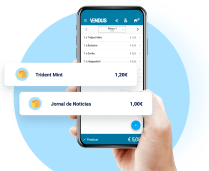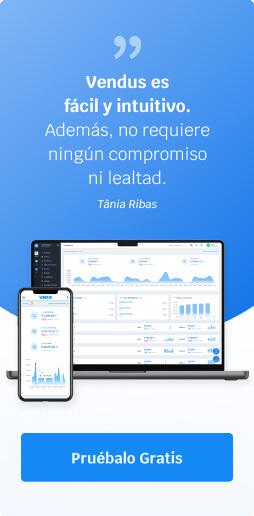La funcionalidad Variantes le permite gestionar stocks de acuerdo con especificidades de un producto (ej: color, tamaño, textura, fragancia, sabor, etc). Podrá tener precios, códigos de barra y stocks diferenciados por combinaciones. Un ejemplo práctico de utilización al por menor son los tamaños y colores, en tiendas de ropa o zapaterías.
Veamos un caso práctico: Manuela tiene una tienda de ropa y quiere gestionar el stock de sus productos. En este caso necesitará:
- Un Grupo de Variantes, designado como Ropa;
- 2 Secciones de Ropa (Color y Tamaño).
Ejemplo:
- Ropa
- Color
- Azul
- Negro
- Rojo
- Amarillo
- Blanco
- Verde
- Tamaño
- XS
- S
- M
- L
- XL
Crear Grupo de Variaciones
- Diríjase a Boffice > Productos > Variaciones;
- Haga click e Añadir en la esquina superior derecha. Introduzca un nombre y guarde los cambios;
- Haga click en Editar;
- Añada 2 secciones: Color y Tamaño.

Así, se añaden las variantes de cada sección en masa, es decir, de una sola vez. Haga click en Opciones (en la Sección Color) > Inserción en Masa:

Pocos minutos después, este será el aspecto del Grupo Variaciones:

Asociar el Grupo de Variaciones a un Producto
Ahora, se asociarán las variaciones a los productos, para diferenciar, en este caso, faldas por colores y tamaños.
- Diríjase a Boffice > Productos;
- Busque producto ya haga click en Opciones > Editar;
- En Tipo de Variación seleccione Ropa (o el grupo de variaciones que haya creado);
- Guarde.

Gestionar Stock de Variaciones
Ahora Manuela quiere introducir en stock 4 faldas azules con pliegues, de tamaño S. Para ello, diríjase a la página del producto, donde encontrará una nueva sección llamada Variaciones y Stock.

D. Manuela puede, además modificar el precio para la falda azul talla S y el código de barras.

Subtítulo:
- Podrá actualizar el stock para esta variación y tienda específica;
- Podrá editar el código de barras (generado automáticamente por Vendus) y el precio.
Vender el producto
Una cliente quiere comprar la falda azul talla 36 con pliegues. Así, D. Manuela:
- Se dirigirá al Punto de Venta;
- Buscará y seleccionará el producto;
- Optará por la opción Azul/S y finalizará la venta.